เฮ้! คุณกำลังมองหาการสร้างเว็บไซต์อยู่ใช่ไหม?
ทำไมคุณไม่ควรวางแผนแบบนั้นเพราะคุณสามารถเห็นบล็อกเกอร์และเจ้าของเว็บไซต์ที่ประสบความสำเร็จจำนวนมากได้รับเงินจำนวนมหาศาลผ่านบล็อกและเว็บไซต์และใช้ชีวิตอย่างราชา
มันจะเป็นความคิดที่ดีที่จะได้รับ เริ่มต้นด้วยเวิร์ดเพรสความคิดที่น่ากลัวที่สุดที่อาจเข้ามาในความคิดของมือใหม่ว่าเขาจะทำภารกิจนี้ได้อย่างไร ไม่ต้องกังวล เราพร้อมเสมอที่จะช่วยเหลือคุณด้วยเคล็ดลับและคำแนะนำในการเขียนบล็อกจากผู้เชี่ยวชาญของเรา
โปรดทราบว่าคุณไม่จำเป็นต้องใช้การเขียนโค้ดหรือวิทยาศาสตร์จรวดใดๆ ที่นี่เพื่อสร้างเว็บไซต์ด้วย WordPress ในการสร้างเว็บไซต์ด้วย WordPress คุณจะต้องมีสิ่งต่อไปนี้:
- ชื่อโดเมนที่มีเอกลักษณ์และสะดุดตา
- โฮสติ้ง WordPress ที่รวดเร็วและเชื่อถือได้
- ความมุ่งมั่นควบคู่กับความอดทนและเวลา..
ก่อนที่จะเริ่มคำแนะนำที่น่าสนใจนี้ ฉันควรบอกว่าเว็บไซต์ WordPress มีค่าใช้จ่ายเท่าไร คำตอบสำหรับคำถามนี้คือ ทุกอย่างขึ้นอยู่กับประเภทของไซต์ที่คุณกำลังสร้าง หากคุณกำลังสร้างเว็บไซต์ธุรกิจ โดยทั่วไปจะมีค่าใช้จ่าย 100 ดอลลาร์สหรัฐฯ ต่อปี และอาจสูงถึง 35,000 ดอลลาร์สหรัฐฯ ต่อปี
หากคุณเป็นมือใหม่ คุณควรเริ่มต้นจากศูนย์และเริ่มจากจุดเล็ก ๆ จากนั้นเริ่มเพิ่มคุณสมบัติเพิ่มเติมให้กับเว็บไซต์ของคุณพร้อมกับการขยายธุรกิจของคุณ ไม่ต้องกังวลที่นี่ ฉันจะทำให้คุณเข้าใจวิธีการสร้างเว็บไซต์ด้วย WordPress ด้วยต้นทุนขั้นต่ำ เพื่อให้คุณสามารถใช้ประโยชน์สูงสุดจากมันได้เพียงแค่จ่ายเงินน้อยลงเท่านั้น เลยคิดว่าเราควรเริ่มแนะนำเธอ
คำแนะนำทีละขั้นตอนในการสร้างเว็บไซต์ด้วย WordPress
ขั้นตอนที่ 1: ตั้งค่า
นี่คือข้อผิดพลาดที่พบบ่อยที่สุดสำหรับผู้เริ่มต้นหลายคนโดยพื้นฐานแล้วพวกเขาเลือกแพลตฟอร์มเว็บไซต์ที่ไม่ถูกต้อง คุณควรไปที่ไซต์ WordPress.org ที่โฮสต์เองและเชื่อฉันเถอะว่าไซต์นี้เป็นโซลูชั่นที่สมบูรณ์แบบสำหรับคุณในการเริ่มต้น ที่นี่จะมาพร้อมกับการออกแบบหลายพันรายการพร้อมกับส่วนเสริมมากมายที่จะช่วยให้คุณสร้างเว็บไซต์ประเภทใดก็ได้ที่คุณใฝ่ฝันที่จะสร้าง
โดยพื้นฐานแล้ว WordPress นั้นฟรีสำหรับทุกคน คุณสามารถดาวน์โหลดได้อย่างง่ายดายและใช้มันเพื่อสร้างเว็บไซต์ประเภทใดก็ได้ที่คุณต้องการสร้าง WordPress เป็น CMS (ระบบจัดการเนื้อหา) ที่ใหญ่ที่สุดและได้รับความนิยม ซึ่งให้อิสระแก่คุณในการสร้างเว็บไซต์ทุกประเภทโดยไม่มีข้อจำกัดใดๆ
คุณอาจกำลังคิดว่าถ้าฉันบอกว่า WordPress นั้นฟรี แล้วทำไมฉันต้องจ่ายเงินสำหรับการสร้างเว็บไซต์ด้วย คำถามที่เหมาะสมที่สุดในที่นี้ คือ เงินที่คุณจะใช้จ่ายในการซื้อชื่อโดเมนและโฮสติ้ง
การเลือกชื่อโดเมนและโฮสติ้ง:
โดยพื้นฐานแล้ว ชื่อโดเมนคือที่อยู่เว็บไซต์ของคุณบนอินเทอร์เน็ตเหมือนกับที่คุณมีที่อยู่ของตัวเองที่ผู้อื่นสามารถหาคุณเจอได้ง่าย นี่คือสิ่งที่ผู้ใช้รายอื่นจะพิมพ์บนเบราว์เซอร์ของพวกเขา และจะเข้าถึงคุณเหมือนกับที่คุณอยู่ในไซต์ bloggersideas.com ของเรา
และสิ่งต่อไปคุณจะต้องมี q โฮสติ้งเว็บไซต์ โปรดจำไว้ว่าทุกเว็บไซต์บนอินเทอร์เน็ตจำเป็นต้องมีผู้ให้บริการโฮสติ้ง และนี่จะเป็นบ้านของเว็บไซต์ของคุณบนอินเทอร์เน็ต โดยพื้นฐานแล้ว ชื่อโดเมนจะมีค่าใช้จ่ายเกือบ $14.99/ปี และค่าโฮสติ้งจะเริ่มต้นที่ $8/เดือน อย่าคิดมากตรงนี้เราจะต้องลงทุนในการก่อตั้งธุรกิจใด ๆ แล้วหลังจากการลงทุนเหล่านี้ก็จะจ่ายไป
คุณควรเลือกใช้ Bluehost ซึ่งเป็นเว็บโฮสติ้งที่เราแนะนำ ลองมาดูภาพรวมเกี่ยวกับผู้ให้บริการโฮสติ้ง Bluehost นี้กันดีกว่า
บลูโฮสต์:
ไม่ต้องสงสัยเลย BlueHost เป็นหนึ่งในบริษัทโฮสติ้งชั้นนำและใหญ่ที่สุดในโลก ที่นี่พวกเขายังเป็นพันธมิตรโฮสติ้งที่แนะนำอย่างเป็นทางการของ WordPress เนื่องจาก BlueHost ทำงานร่วมกับ WordPress มาตั้งแต่ปี 2005
BlueHost เป็นหนึ่งในเซิร์ฟเวอร์เว็บโฮสติ้งที่ดีที่สุด สิ่งที่ทำให้มีเอกลักษณ์เฉพาะตัวคือไซต์บนคลาวด์ BlueHost หมายถึงโซลูชันโฮสติ้งบนคลาวด์ ซึ่งเป็นการปรับปรุงที่สำคัญเหนือโซลูชันโฮสติ้งบนคลาวด์อื่นๆ สำเนาของไซต์ของคุณที่อยู่บนเซิร์ฟเวอร์สำรองจะเพิ่มขึ้นโดยอัตโนมัติ จากนั้นสำเนาอีกชุดหนึ่งจะถูกนำมาใช้เพื่อสร้างเว็บไซต์ของคุณใหม่บนเซิร์ฟเวอร์ที่ได้รับผลกระทบ BlueHost จะมอบใบรับรอง SSL ฟรีด้วย
คุณสมบัติที่สำคัญ:
- เว็บโฮสติ้งเริ่มต้นที่ $2.95/เดือน
- แนะนำเว็บโฮสติ้งโดย WordPress นั่นเอง
- ให้ใบรับรอง SSL ฟรี
- ให้การสนับสนุนจากผู้เชี่ยวชาญตลอด 24 ชั่วโมงทุกวัน
- นอกจากนี้ยังมาพร้อมกับการรับประกันคืนเงินภายใน 30 วัน
ในการเริ่มต้น เพียงคลิกที่ปุ่ม "เริ่มต้นทันที" และหลังจากคลิกแล้ว คุณจะเห็นหน้าราคาที่คุณจะต้องเลือกแผนที่เหมาะกับคุณที่สุด เราจะแนะนำให้คุณเลือกอย่างน้อยสามรายการ แผนรายปีด้วยการทำเช่นนี้คุณจะประหยัดเงินได้
หลังจากเลือกแผนที่คุณต้องการแล้วให้ไปยังขั้นตอนต่อไป ในหน้าจอถัดไป คุณจะถูกขอให้ป้อนชื่อโดเมนใหม่ เราขอแนะนำอีกครั้งว่าคุณควรยึดถือชื่อโดเมน .com เปิดสมองของคุณก่อนที่จะเลือกชื่อโดเมนเพราะมันสามารถทำให้คุณหรือทำลายคุณได้
ใช่แล้ว คุณได้ยินถูกต้องแล้ว! เพียงเลือกชื่อโดเมนที่เกี่ยวข้องกับธุรกิจของคุณและออกเสียงและจดจำได้ง่าย คุณควรไปค้นคว้าเกี่ยวกับมันแล้วกลับมาใหม่ คุณยังสามารถใช้เครื่องมือสร้างชื่อโดเมนฟรีมากมายเพื่อช่วยคุณค้นหาชื่อโดเมนที่ดีที่สุดสำหรับคุณ
หลังจากเลือกชื่อโดเมนแล้ว ให้คลิกที่ถัดไปเพื่อดำเนินการต่อ ที่นี่คุณจะต้องให้ข้อมูลบัญชีของคุณ เช่น ชื่อ ที่อยู่ และอีเมล ฯลฯ บนหน้าจอคุณจะถูกขอให้ซื้อบริการเสริม อย่าทำเช่นนั้น ตอนนี้คุณจะต้องป้อนข้อมูลการชำระเงินเพื่อดำเนินการซื้อให้เสร็จสิ้น หลังจากเสร็จสิ้นการซื้อ คุณจะได้รับอีเมลพร้อมรายละเอียดการเข้าสู่ระบบไปยังแผงควบคุม
จริงๆ แล้วนี่คือสถานที่ที่คุณจะติดตั้ง WordPress
ขั้นตอนที่ 2: การติดตั้ง WordPress
ในบัญชีโฮสติ้งของคุณ คุณจะพบไอคอนมากมายสำหรับสิ่งต่างๆ เชื่อฉันเถอะว่าคุณจะไม่ใช้มันอีกต่อไป เพียงเพิกเฉยต่อมัน เพียงเลื่อนลงไปที่ส่วนเว็บไซต์ใน cPanel จากนั้นคลิกที่ไอคอน WordPress
ที่นี่คุณจะเห็นการติดตั้งด่วน BlueHost Marketplace สำหรับ WordPress ตอนนี้เพียงคลิกที่ปุ่ม "เริ่มต้นใช้งาน" ทันที ในหน้าจอถัดไป คุณจะถูกขอให้เลือกชื่อโดเมนที่คุณต้องการติดตั้ง WordPress หลังจากเลือกชื่อโดเมนแล้วคลิกถัดไป
ตอนนี้คุณจะต้องป้อนชื่อเว็บไซต์ของคุณ ชื่อผู้ใช้ของผู้ดูแลระบบ และรหัสผ่านสำหรับเว็บไซต์ของคุณ อย่าวิตกกังวล คุณสามารถเปลี่ยนได้ในภายหลังในการตั้งค่า WordPress ที่นี่คุณจะต้องทำเครื่องหมายในช่องทั้งหมดบนหน้าจอ จากนั้นคลิกปุ่ม "ติดตั้ง"
ตอนนี้การดาวน์โหลดของคุณจะเริ่มต้นขึ้นและการติดตั้ง WordPress บนเว็บไซต์ของคุณจะเริ่มต้นขึ้น คุณจะเห็นเทมเพลตเว็บไซต์บางส่วนที่คุณสามารถติดตั้งบนเว็บไซต์ของคุณได้ เมื่อติดตั้งเสร็จแล้ว คุณจะได้รับข้อความที่ส่วนหัวด้านบน ตอนนี้คุณจะต้องคลิกที่ลิงก์ "การติดตั้งเสร็จสมบูรณ์" และที่นี่จะนำคุณไปที่หน้าจอพร้อม URL เข้าสู่ระบบ WordPress และรหัสผ่านของคุณ
ไชโย! ที่นี่คุณได้สร้างเว็บไซต์ WordPress ของคุณแล้ว ตอนนี้คุณควรไปที่หน้าเข้าสู่ระบบ WordPress คุณสามารถเข้ามาที่นี่ได้โดยใช้ชื่อผู้ใช้และรหัสผ่านของผู้ดูแลระบบ ตอนนี้ถึงเวลาที่จะก้าวไปสู่ขั้นตอนต่อไป
ขั้นตอนที่ 3: การเลือกธีม
รูปลักษณ์ภายนอกของเว็บไซต์ WordPress ของคุณจะถูกควบคุมโดยธีม WordPress โดยพื้นฐานแล้ว ธีม WordPress เป็นเทมเพลตที่ออกแบบอย่างมืออาชีพซึ่งคุณสามารถติดตั้งบนเว็บไซต์ของคุณได้อย่างง่ายดายเพียงเพื่อเปลี่ยนรูปลักษณ์อย่างมาก ในการเริ่มต้นโดยค่าเริ่มต้น คุณจะได้รับธีม WordPress พื้นฐาน ไม่ต้องกังวลคุณจะได้รับธีม WordPress ฟรีและจ่ายเงินนับพันที่คุณสามารถติดตั้งบนเว็บไซต์ของคุณได้อย่างง่ายดาย
ที่นี่คุณสามารถเปลี่ยนธีมของคุณเพียงแค่ไปที่แดชบอร์ดผู้ดูแลระบบ WordPress และไปที่ ลักษณะ> ธีม หน้าแล้วคลิกปุ่ม "เพิ่มใหม่" ในหน้าจอถัดไป คุณสามารถค้นหาธีมต่างๆ นับพันธีมได้ โดยบางธีมฟรีและบางธีมต้องเสียเงิน หากคุณต้องการติดตั้งธีมใด ๆ เพียงคลิกที่ธีมนั้นแล้วคลิกปุ่ม "ติดตั้ง"
หลังจากติดตั้งธีมแล้ว คุณจะสามารถปรับแต่งธีมได้โดยคลิกที่ลิงก์ปรับแต่งซึ่งอยู่ใต้เมนูลักษณะที่ปรากฏ
ยังอ่าน:
-
วิธีค้นหาว่าบล็อกใช้ธีม WordPress ใด
-
ปรับปรุงประสิทธิภาพของ WordPress ด้วยเครื่องมือล้างฐานข้อมูลขั้นสูง Plugin
-
วิธีสร้างเว็บไซต์สมาชิกด้วย WordPress: คำแนะนำทีละขั้นตอนง่ายๆ
ขั้นตอนที่ 4: การเพิ่มเนื้อหาลงในเว็บไซต์ของคุณ
โดยพื้นฐานแล้ว WordPress มาพร้อมกับประเภทเนื้อหาเริ่มต้นสองประเภท ได้แก่ หน้าและโพสต์ โพสต์ที่นี่เป็นส่วนหนึ่งของบล็อกและจะปรากฏตามลำดับเวลาย้อนกลับ
หากเราพูดถึงเพจต่างๆ โดยทั่วไปแล้วเพจเหล่านั้นหมายถึงเนื้อหาประเภท "ครั้งเดียว" แบบคงที่ซึ่งเหมือนกับเพจเกี่ยวกับ หน้าติดต่อ และนโยบายความเป็นส่วนตัวของคุณ เนื้อหาของคุณจะปรากฏบนหน้าแรกของเว็บไซต์ของคุณ ซึ่งเป็นค่าเริ่มต้นของ WordPress
คุณมีตัวเลือกในการเปลี่ยนแปลงและทำให้ WordPress แสดงหน้าใดก็ได้ในหน้าแรกของเว็บไซต์ของคุณ ที่นี่ คุณสามารถสร้างหน้าแยกต่างหากสำหรับบล็อกหรือส่วนข่าวสารของคุณได้ คุณสามารถเพิ่มโพสต์ได้มากเท่าที่จะทำได้โดยไปที่ โพสต์ > เพิ่มใหม่ ในพื้นที่ผู้ดูแลระบบ WordPress ของคุณ คุณมีตัวเลือกในการเผยแพร่ในภายหลังเพียงแค่ร่างและกำหนดเวลาสำหรับวันหรือวันใดก็ได้
ตอนนี้ได้เวลาเพิ่มเนื้อหาลงในเว็บไซต์ของคุณแล้ว ดำเนินการต่อได้เลย หน้า> เพิ่มใหม่ หน้าขวาในพื้นที่ผู้ดูแลระบบ WordPress ที่นี่จะนำส่วนเครื่องมือแก้ไขหน้ามาให้คุณ
ที่นี่คุณจะต้องระบุชื่อเพจของคุณและตั้งชื่อตามที่คุณต้องการ หลังจากนั้น คุณสามารถเพิ่มเนื้อหาบางส่วนลงในโปรแกรมแก้ไขข้อความด้านล่างได้ ตอนนี้คุณสามารถเพิ่มข้อความ ลิงก์ รูปภาพ พร้อมด้วยวิดีโอและเสียงแบบฝังได้ที่นี่ หลังจากเพิ่มเนื้อหาแล้ว เพียงคลิกที่ปุ่มเผยแพร่เพื่อให้เผยแพร่บนเว็บไซต์ของคุณ
คำแนะนำบรรณาธิการ:
- คู่มือง่าย ๆ ในการเพิ่มประสิทธิภาพ SEO บนหน้าสำหรับ WordPress (SEO 2018)
- วิธีเริ่มบล็อกใน 15 นาทีทีละขั้นตอน Newbie Guide [2018
ขั้นตอนที่ 5: ปรับแต่งเว็บไซต์ของคุณ
หลังจากสร้างเนื้อหาบนเว็บไซต์ของคุณแล้ว คุณจะสามารถปรับแต่งและจัดรูปแบบที่สวยงามให้กับเว็บไซต์ของคุณได้ เรามาเริ่มกันด้วยการตั้งค่าหน้าแรกแบบคงที่
- การตั้งค่าหน้าแรกแบบคงที่
ในส่วนนี้คุณจะต้องไปเยี่ยมชมที่ การตั้งค่า > การอ่าน หน้าในพื้นที่ผู้ดูแลระบบ WordPress ของคุณ ใต้ตัวเลือก "การแสดงหน้าแรก" เพียงคลิกที่หน้าแรกแบบคงที่ จากนั้นเลือก "หน้า" ที่คุณสร้างไว้ก่อนหน้านี้สำหรับโพสต์หน้าแรกและบล็อกของคุณ เพียงคลิกที่ปุ่ม “บันทึกการเปลี่ยนแปลง:” เพื่อจัดเก็บการเปลี่ยนแปลงของคุณที่นี่
- เปลี่ยนไซต์และสโลแกน
ในขั้นตอนการติดตั้ง คุณจะต้องเลือกชื่อเว็บไซต์ของคุณ ที่นี่ WordPress จะเพิ่มสโลแกนให้กับเว็บไซต์ของคุณโดยอัตโนมัติเป็น “ไซต์ WordPress อื่น”
ที่นี่คุณสามารถเปลี่ยนแปลงได้ทั้งชื่อไซต์และสโลแกนของคุณเพียงแค่ไปที่ การตั้งค่า > หน้าทั่วไป
- ตั้งค่าการตั้งค่าความคิดเห็น
WordPress มาพร้อมกับระบบแสดงความคิดเห็นในตัวที่จะช่วยให้ผู้ใช้ของคุณสามารถแสดงความคิดเห็นในโพสต์ของคุณได้ ซึ่งจะเป็นผลดีต่อการมีส่วนร่วมของผู้ใช้ หากต้องการกำหนดค่านี้เพียงแค่ไปที่ การตั้งค่า> การสนทนา และเพียงเลื่อนลงไปที่ส่วน "ก่อนที่ความคิดเห็นจะปรากฏ" เพียงทำเครื่องหมายในช่องตัวเลือก "ความคิดเห็นจะต้องได้รับการอนุมัติด้วยตนเอง" เพียงคลิกที่ปุ่ม "บันทึกการเปลี่ยนแปลง" เพื่อจัดเก็บการตั้งค่าของคุณ
- การสร้างเมนูนำทาง
โดยพื้นฐานแล้ว เมนูการนำทางจะช่วยให้ผู้ใช้ของคุณสามารถเรียกดูหน้าและส่วนต่างๆ ของเว็บไซต์ของคุณได้ ที่นี่ด้วย WordPress คุณจะได้รับระบบเมนูนำทางที่ทรงพลังและธีม WordPress ของคุณจะใช้ระบบนี้เพื่อแสดงเมนู
ที่นี่คุณจะต้องไปเยี่ยมชม ลักษณะ> เมนู หน้าหนังสือ. และป้อนชื่อของปุ่มเมนูนำทางของคุณที่นี่ ตอนนี้คุณจะต้องเลือกตำแหน่งที่แสดง โดยพื้นฐานแล้ว ตำแหน่งเหล่านี้ถูกกำหนดโดยธีม WordPress ของคุณ สุดท้าย เพียงคลิกที่ปุ่มเมนูบันทึกเพื่อจัดเก็บเมนูนำทางของคุณ
ขั้นตอนที่ 6: ติดตั้ง Plugins
ที่นี่ใน WordPress Plugins ก็เหมือนกับแอปสำหรับไซต์ WordPress ของคุณ Pluginช่วยให้คุณสามารถเพิ่มคุณสมบัติต่างๆ ให้กับเว็บไซต์ของคุณได้ เช่น แบบฟอร์มติดต่อและแกลเลอรี่ภาพ ฯลฯ คุณสามารถเลือกคุณสมบัติฟรีได้นับพันรายการ pluginซึ่งใช้ได้กับ WordPress คุณยังสามารถเลือกชำระเงินอื่นๆ อีกมากมาย pluginซึ่งโดยพื้นฐานแล้วจะขายโดยเว็บไซต์และนักพัฒนาบุคคลที่สาม
ตรวจสอบคุณภาพบางอย่าง Pluginที่นี่:
-
8 แดชบอร์ดผู้ดูแลระบบที่ดีที่สุด Plugins สำหรับ WordPress
-
เวิร์ดเพรส 11 อันดับแรก Pluginเพื่อรับสมาชิกอีเมลมากขึ้น
-
5 แคช WordPress ยอดนิยมยอดนิยมที่ดีที่สุด Pluginส: อัปเดตปี 2018
-
{ล่าสุดปี 2018} รายการล็อกเกอร์เนื้อหา WordPress ที่ดีที่สุด 10 อันดับแรก Plugins
EndNote: สร้างเว็บไซต์ด้วย WordPress
ไม่ต้องสงสัยเลยว่า ด้วยคำแนะนำง่ายๆ นี้ คุณสามารถสร้างเว็บไซต์ด้วย WordPress ได้อย่างง่ายดาย ด้วยเวลาและความพยายาม คุณจะสามารถสร้างรายได้จากเว็บไซต์ของคุณได้หลายวิธี เพียงทำตามขั้นตอนข้างต้นอย่างระมัดระวังแล้วคุณจะสามารถสร้างเว็บไซต์ด้วย WordPress ได้
ฉันหวังว่าโพสต์นี้เหมาะสมกับวัตถุประสงค์ของคุณอย่างดี อย่าลืมให้ข้อเสนอแนะของคุณในส่วนความคิดเห็น และอย่าลังเลที่จะแชร์โพสต์นี้บนแพลตฟอร์มโซเชียลมีเดียที่กำลังได้รับความนิยมทั้งหมด

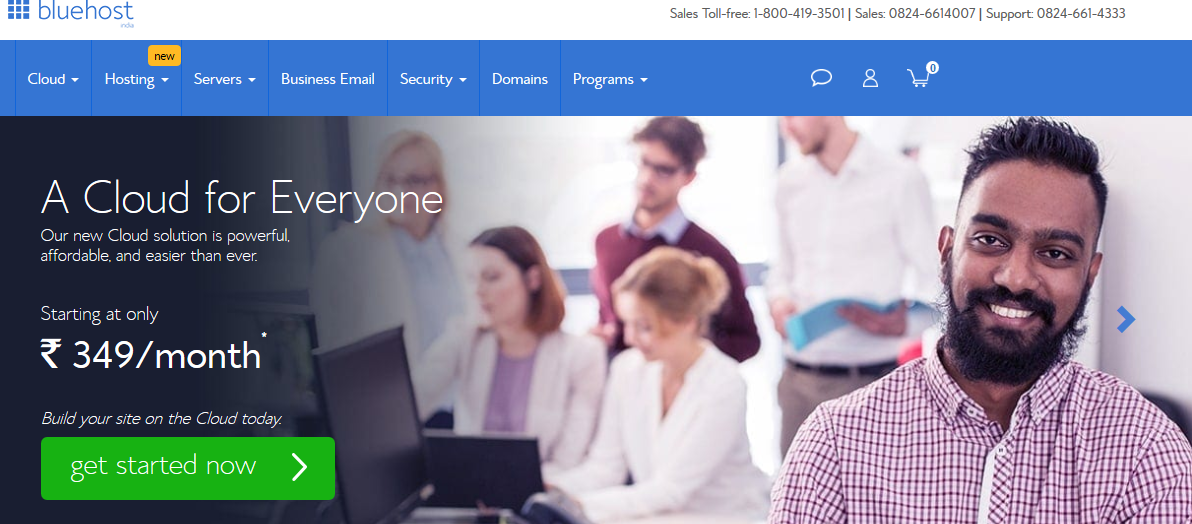
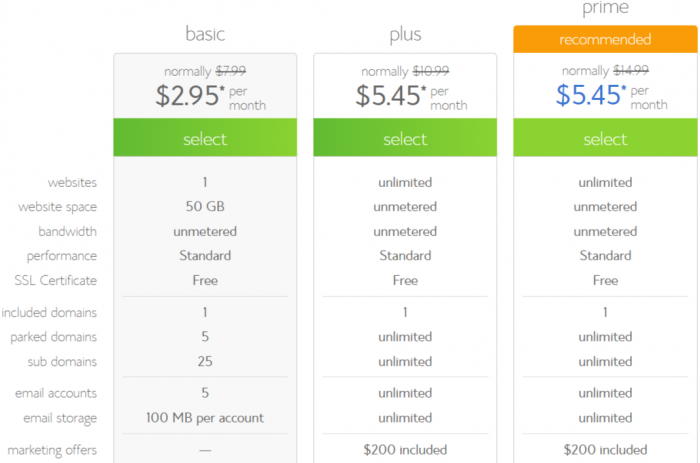
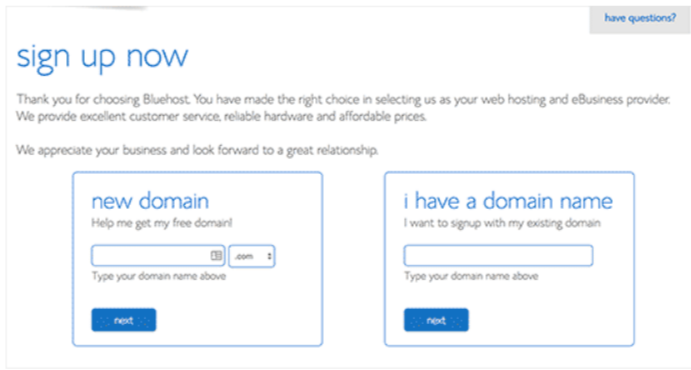
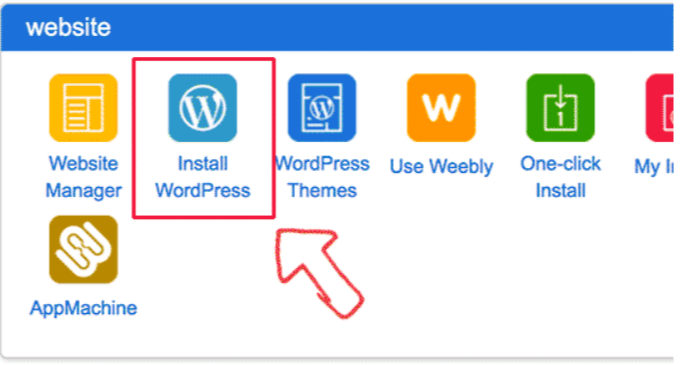
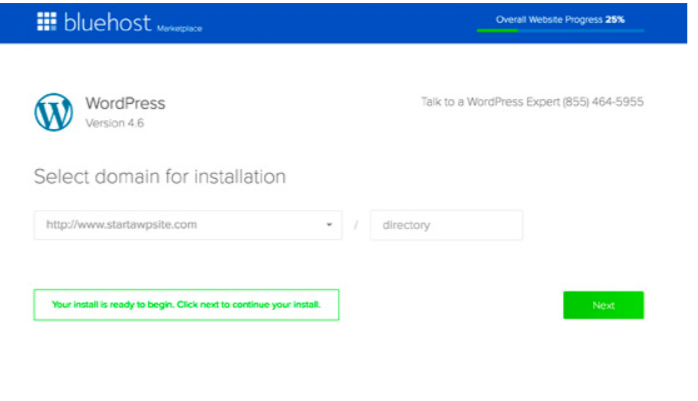
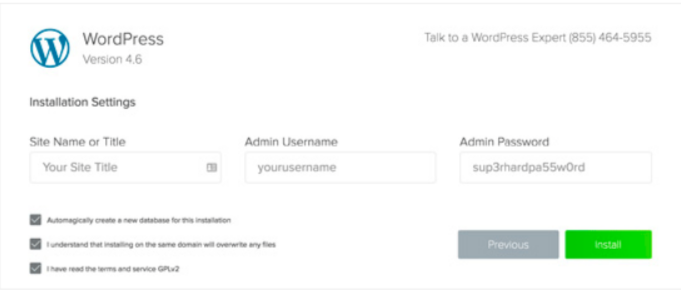
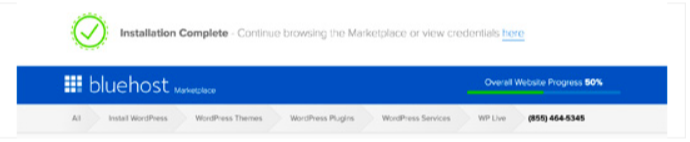
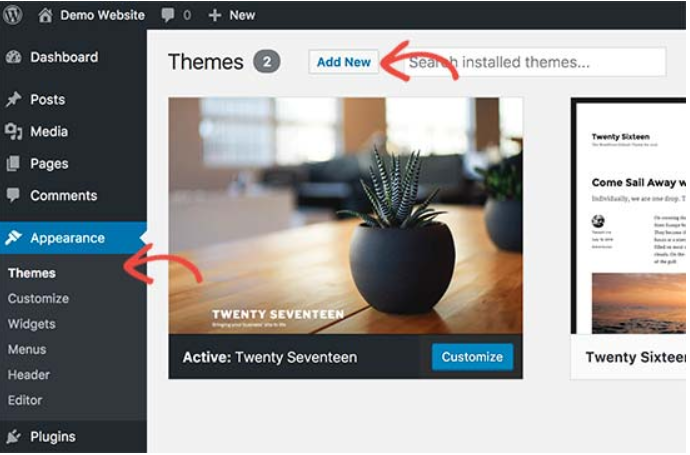
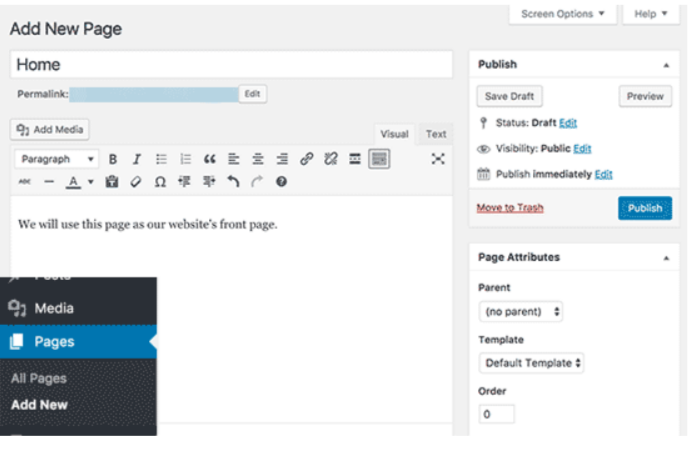
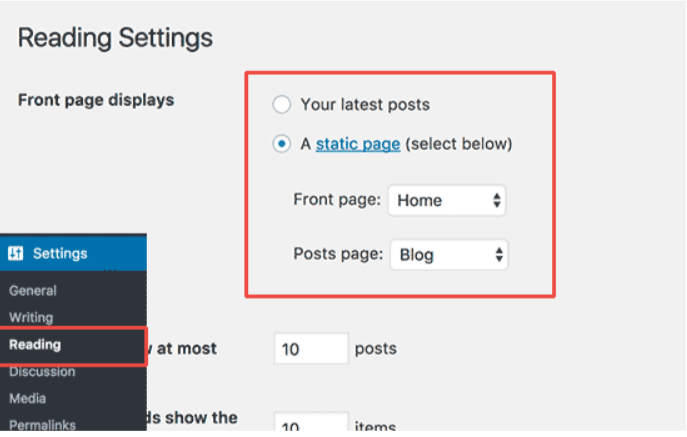
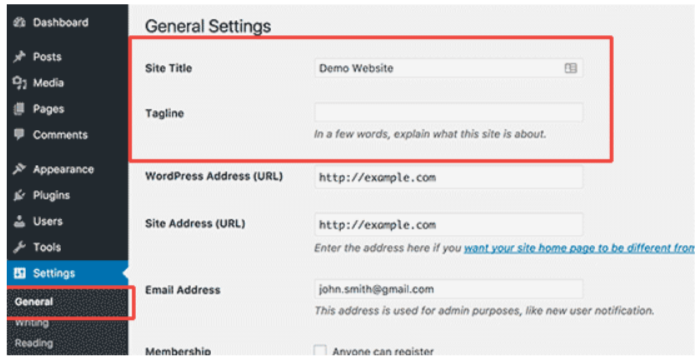
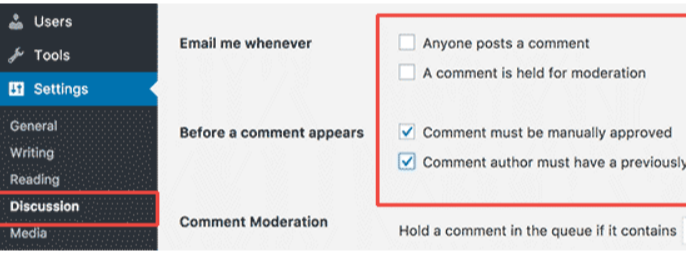




สวัสดี
เป็นบทความที่ดีมากครับ ขอบคุณที่แบ่งปันครับ
คุณเขียนได้ดีมากและอธิบายเกี่ยวกับการสร้างเว็บไซต์ได้ดีมาก
ฉันอ่านบทความมากมาย แต่บทความของคุณยอดเยี่ยมมาก
เฮ้ จิเทนดรา!
การสร้างเว็บไซต์ WordPress ที่โฮสต์เองในปัจจุบันไม่ใช่เรื่องยาก ขั้นตอนในการดำเนินการนั้นง่ายต่อการเข้าใจ และยังเป็นโครงการที่มีราคาไม่แพงมากอีกด้วย
ฉันเป็นนักออกแบบเว็บไซต์ เมื่อเร็วๆ นี้ฉันมีลูกค้าใหม่ที่ไม่เคยเป็นเจ้าของเว็บไซต์มาก่อน และฉันสามารถช่วยเธอได้ชื่อโดเมนและแผนโฮสติ้งที่ดีในราคาต่ำกว่า 2 ดอลลาร์ในเดือนแรก นี่มันโคตรถูก!
ฉันชอบแพลตฟอร์ม WordPress เพราะมันค่อนข้างใช้งานง่ายและฉันสามารถสอนลูกค้าของฉันถึงวิธีใช้งานเว็บไซต์ได้อย่างง่ายดาย
ขอบคุณสำหรับการแบ่งปันเคล็ดลับของคุณที่นี่!
ขอให้มีสัปดาห์ที่ยอดเยี่ยม! 😀